I sikkermodus starter du Windows i en basistilstand ved hjelp av et begrenset sett med filer og drivere. Hvis et problem ikke oppstår i sikkermodus, betyr dette at standardinnstillinger og grunnleggende enhetsdrivere ikke forårsaker problemet. Når du observerer Windows i sikkermodus, kan du begrense kilden til et problem og hjelpe deg med å feilsøke problemer på PC-en.
Det finnes to versjoner av sikkermodus: Sikkermodus og Sikkermodus med nettverkstilkobling. Sikkermodus med nettverk legger til nettverksdrivere og -tjenester du trenger for å få tilgang til Internett og andre datamaskiner på nettverket.
Velg blant de følgende avsnittene for å finne ut hvordan du starter PC-en i sikkermodus, fra Innstillinger, påloggingsskjermen, eller fra en svart eller tom skjerm.
-
Trykk windows-logotasten + I på tastaturet for å åpne Innstillinger. Hvis dette ikke fungerer, velger du Start-knappen og deretter Innstillinger .
-
Velg System > Recovery .
Åpne gjenopprettingsinnstillinger -
Velg Start på nytt nå ved siden av Avansert oppstart under Gjenopprettingsalternativer.
-
Når PC-en starter på nytt og viser skjermen Velg et alternativ, velger du Feilsøking > Avanserte alternativer > Oppstartsinnstillinger > Start på nytt. Du kan bli bedt om å angi BitLocker-gjenopprettingsnøkkelen.
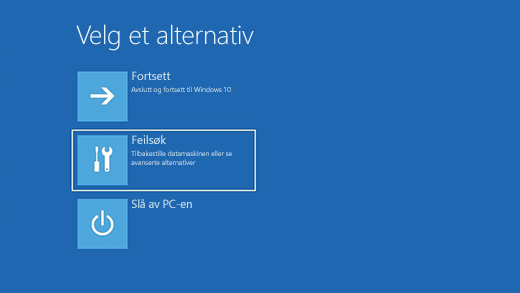
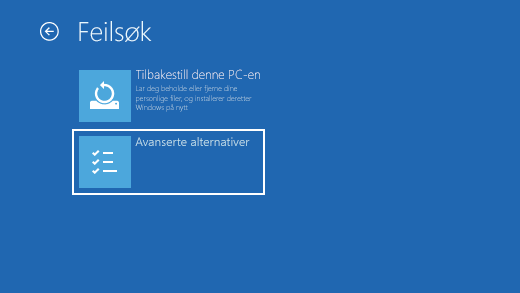

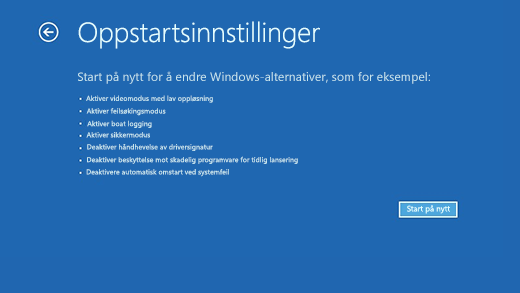
-
Etter at PC-en har startet på nytt, vises en liste over alternativer. Velg 4 eller trykk på F4 for å starte PC-en i sikkermodus. Eller hvis du må bruke Internett, velger du 5 eller trykker F5 for sikkermodus med nettverk.
Når du ikke kan åpne Innstillinger for å gå i sikkermodus, starter du enheten fra Windows-påloggingsskjermen.
-
Trykk og hold nede SKIFT mens du velger Power > Start på nytt på påloggingsskjermen i Windows.
-
Når PC-en starter på nytt til skjermbildet Velg et alternativ , velger du Feilsøk > Avanserte alternativer > Oppstartsinnstillinger > Start på nytt. Du kan bli bedt om å angi BitLocker-gjenopprettingsnøkkelen.
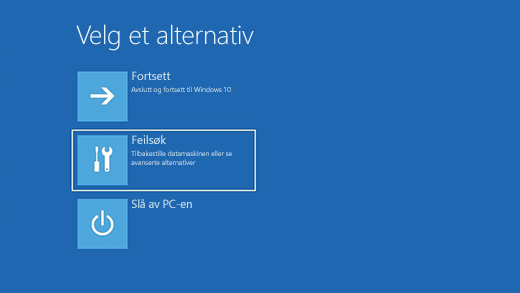
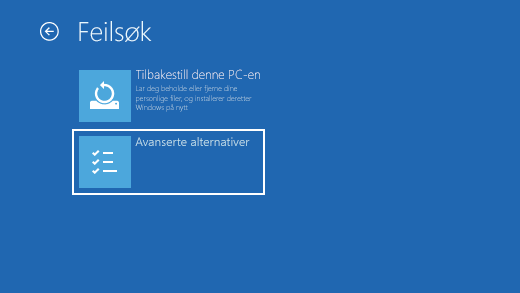

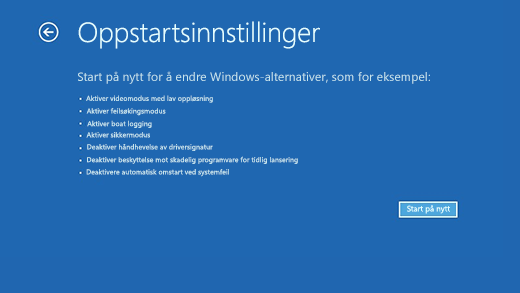
-
Etter at PC-en har startet på nytt, vises en liste over alternativer. Velg 4 eller F4 for å starte PC-en i sikkermodus. Eller hvis du må bruke Internett, velger du 5 eller F5 for sikkermodus med nettverk.
Obs!: Hvis du har kryptert enheten, må du ha BitLocker-nøkkelen for å starte i sikkermodus.
Før du går inn i sikkermodus, må du åpne Windows Recovery Environment (winRE). For å gjøre dette, må du slå av og på enheten gjentatte ganger:
-
Hold nede av/på-knappen i 10 sekunder for å slå av enheten.
-
Trykk på av/på-knappen på nytt for å slå enheten på igjen.
-
Når du ser det første tegnet på at Windows har startet (enkelte enheter viser for eksempel produsentens logo ved omstart) holder du nede av/på-knappen i 10 sekunder for å slå av enheten.
-
Trykk på av/på-knappen på nytt for å slå enheten på igjen.
-
Når Windows starter på nytt, holder du inne av/på-knappen i 10 sekunder for å slå av enheten.
-
Trykk på av/på-knappen på nytt for å slå enheten på igjen.
-
Tillat at enheten starter på nytt i automatisk reparasjon, og velg Avanserte alternativer for å angi winRE.
I winRE, følger du denne fremgangsmåten for å komme i sikkermodus:
-
Velg Feilsøk > Avanserte alternativer > Oppstartsinnstillinger > Start på nytt på skjermen Velg et alternativ.
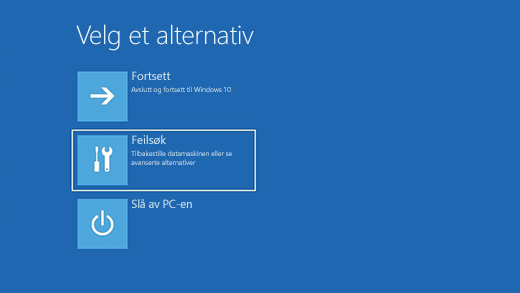
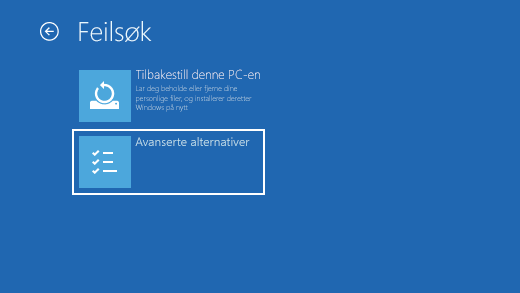

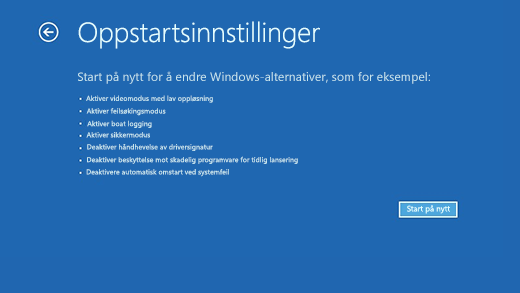
-
Når enheten starter på nytt, vises en liste med alternativer. Velg alternativet 5 fra listen, eller trykk på F5 for Sikkermodus med nettverkstilkobling.
Hvis du trenger mer informasjon om en svart eller tom skjermfeil, kan du se Feilsøke svart skjerm eller tomme skjermfeil.
Obs!: Omstart av enheten bør være tilstrekkelig til å avslutte deg fra sikkermodus tilbake til normal modus. Hvis maskinen av en eller annen grunn fortsatt starter opp i sikkermodus på egen hånd etter omstart, kan du prøve dette:
-
Trykk Windows-logotasten + R.
-
Skriv inn msconfig iÅpne-boksen , og velg deretter OK.
-
Velg Oppstart-fanen .
-
Fjern merket forSikker oppstartunder Oppstartsalternativer .
-
Trykk på Windows-logotasten + I på tastaturet for å åpne Innstillinger. Hvis dette ikke fungerer, velger du Start-knappen og deretter Innstillinger .
-
Velg Oppdater & sikkerhet > gjenoppretting .
Åpne gjenopprettingsinnstillinger -
Velg Start på nytt nå under Avansert oppstart.
-
Når PC-en starter på nytt til skjermbildet Velg et alternativ , velger du Feilsøk > Avanserte alternativer > Oppstartsinnstillinger > Start på nytt. Du kan bli bedt om å angi BitLocker-gjenopprettingsnøkkelen.
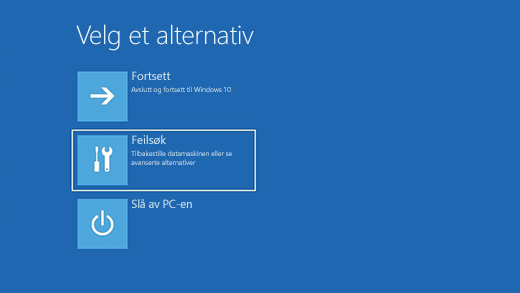
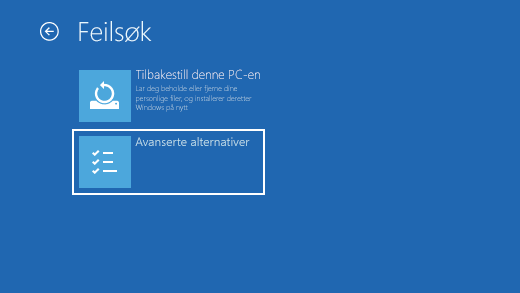

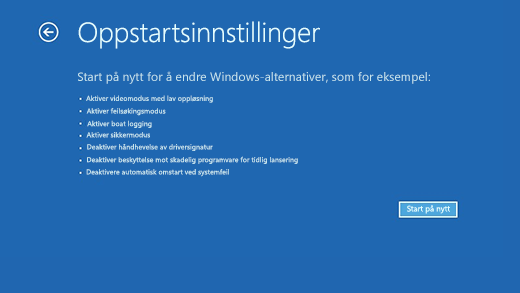
-
Etter at PC-en har startet på nytt, vises en liste over alternativer. Velg 4 eller trykk på F4 for å starte PC-en i sikkermodus. Eller hvis du må bruke Internett, velger du 5 eller trykker F5 for sikkermodus med nettverk.
Når du ikke kan åpne Innstillinger for å gå i sikkermodus, starter du enheten fra Windows-påloggingsskjermen.
-
Trykk og hold nede SKIFT mens du velger Power > Start på nytt på påloggingsskjermen i Windows.
-
Når PC-en starter på nytt til skjermbildet Velg et alternativ , velger du Feilsøk > Avanserte alternativer > Oppstartsinnstillinger > Start på nytt. Du kan bli bedt om å angi BitLocker-gjenopprettingsnøkkelen.
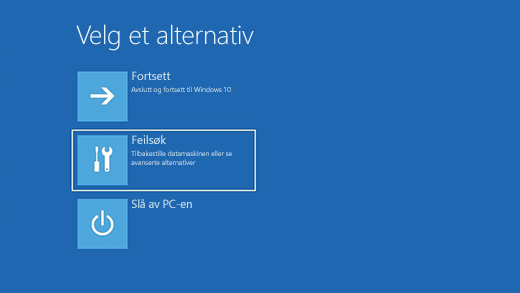
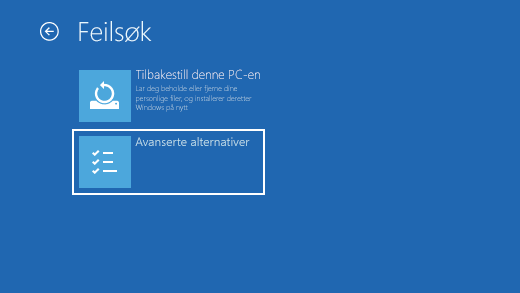

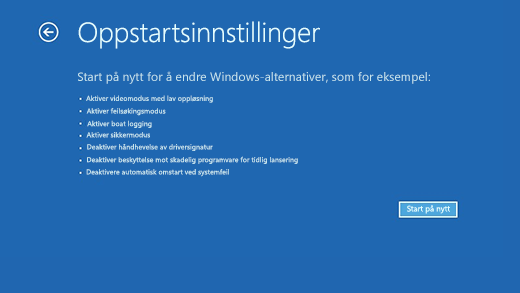
-
Etter at PC-en har startet på nytt, vises en liste over alternativer. Velg 4 eller F4 for å starte PC-en i sikkermodus. Eller hvis du må bruke Internett, velger du 5 eller F5 for sikkermodus med nettverk.
Obs!: Hvis du har kryptert enheten, må du ha BitLocker-nøkkelen for å starte i sikkermodus.
Før du går inn i sikkermodus, må du åpne Windows Recovery Environment (winRE). For å gjøre dette, må du slå av og på enheten gjentatte ganger:
-
Hold nede av/på-knappen i 10 sekunder for å slå av enheten.
-
Trykk på av/på-knappen på nytt for å slå enheten på igjen.
-
Når du ser det første tegnet på at Windows har startet (enkelte enheter viser for eksempel produsentens logo ved omstart) holder du nede av/på-knappen i 10 sekunder for å slå av enheten.
-
Trykk på av/på-knappen på nytt for å slå enheten på igjen.
-
Når Windows starter på nytt, holder du inne av/på-knappen i 10 sekunder for å slå av enheten.
-
Trykk på av/på-knappen på nytt for å slå enheten på igjen.
-
La enheten starte helt på nytt. Du kommer inn i winRE.
I winRE, følger du denne fremgangsmåten for å komme i sikkermodus:
-
Velg Feilsøk > Avanserte alternativer > Oppstartsinnstillinger > Start på nytt på skjermen Velg et alternativ.
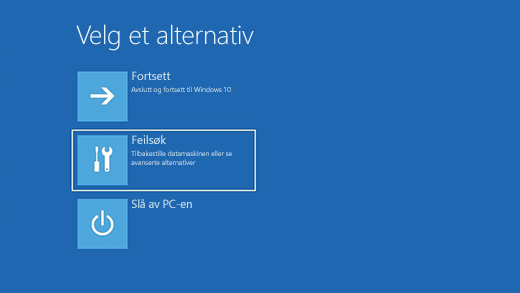
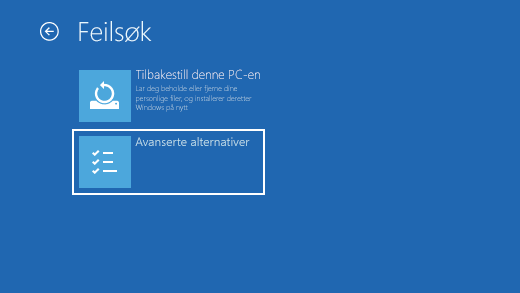

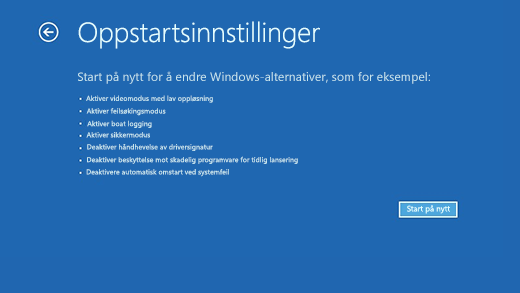
-
Når enheten starter på nytt, vises en liste med alternativer. Velg alternativet 5 fra listen, eller trykk på F5 for Sikkermodus med nettverkstilkobling.
Hvis du vil ha mer informasjon om svart eller tom skjerm, kan du se Feilsøke feil med svart skjerm eller tom skjerm.
Obs!: Omstart av enheten bør være tilstrekkelig til å avslutte deg fra sikkermodus tilbake til normal modus. Hvis maskinen av en eller annen grunn fortsatt starter opp i sikkermodus på egen hånd etter omstart, kan du prøve dette:
-
Trykk Windows-logotasten + R.
-
Skriv inn msconfig iÅpne-boksen , og velg deretter OK.
-
Velg Oppstart-fanen .
-
Fjern merket forSikker oppstartunder Oppstartsalternativer .











